Was tun, wenn bei einem WordPress-Update das Zielverzeichnis für das Datei-Streaming nicht existiert?
Seiteninhalte
Im WordPress-Backend fällt nach der Anmeldung auf, dass ein automatisches Update nicht beendet werden konnte und ein manuelles Update scheitert mit der Fehlermeldung:
Download fehlgeschlagen.: Das Zielverzeichnis für das Datei-Streaming existiert nicht oder ist nicht beschreibbar.
Die Installation ging schief
Ähnlich kann dies auch bei der Aktualisierung eines Plugins auftreten:
Aktualisierung fehlgeschlagen. Download fehlgeschlagen. Das Zielverzeichnis für das Datei-Streaming existiert nicht oder ist nicht beschreibbar.
Was ist das Problem?
Das Problem bei einer Aktualisierung eines Plugins oder von WordPress selbst, ist, dass die neuen Dateien beim Download – nichts anderes passiert bei einem Update – auf dem Webserver zuerst zwischengespeichert werden müssen, bevor mit diesen die alten Dateien überschrieben werden.
Hierfür stellt üblicherweise die Technik des Hosters, bei dem die WordPress-Seite betrieben wird, ein temporäres Verzeichnis zur Verfügung. Wo genau das auf dem Webspace/Server liegt, ist für uns als Nutzer eher irrelevant. In der PHP-Konfiguration (php.ini) wurde das vom Betreiber entsprechend festgelegt und funktioniert in der Regel problemlos.
Was ist die Ursache?
In einem Plugin oder im Theme kann es vorkommen, dass der Entwickler dort ein eigenes temporäres Verzeichnis definiert hat – zum Beispiel um bestimmte Inhalte zu cachen. Ob das dem Code-Codex der WordPress-Gemeinde entspricht wage ich zu bezweifeln, aber in der Praxis kommt dies nun einmal vor.
Wie lässt sich das Problem beheben?
- Durch das Deaktivieren des Plugins, das den Umstand hervorruft. Da man dies aber oftmals nicht genau kennt oder man schließlich nicht jedes Mal diesen Weg gehen möchte, kann man
- das temp-Verzeichnis selbst definieren. Hierfür muss die wp-config.php bearbeitet werden. Ladet euch die wp-config.php per FTP auf den Rechner und bearbeitet die Datei mit einem Text-Editor (bitte nicht Word o.ä. hierfür verwenden).
- Am besten unterhalb der Zeile
$table_prefix = 'wp_';
die folgende Zeile einfügen:
define('WP_TEMP_DIR', sys_get_temp_dir()); - Die Änderung speichern und die bearbeitete wp-config.php wieder per FTP auf euren Webspace laden.
- Zum Abschluss das WordPress-Dashboard aufrufen und die Aktualisierung erneut manuell starten.
Jetzt sollte einer Aktualisierung von WordPress bzw. der Plugins nichts mehr im Wege stehen.
Falls der erste Lösungsansatz nicht geklappt haben sollte
Gibt es auch noch die Möglichkeit ein eigenes /temp-Verzeichnis unterhalb von /wp-content anzulegen. Dieser Ordner benötigt Schreibrechte für den php-User. Bei vielen Hostern dürfte dies Berechtigungen für dieses Verzeichnis von 775 und in Ausnahmefällen 777 bedeuten, was im FTP-Programm schnell eingestellt ist.
Dieses neue /temp-Verzeichnis muss jetzt noch in der wp-config.php definiert werden. Der passende Eintrag unterhalb von
$table_prefix = 'wp_';
sieht wie folgt aus:
define('WP_TEMP_DIR', dirname(__FILE__) . '/wp-content/temp/');
Noch Fragen, Hinweise oder Anregungen? Dann nutzt einfach die Kommentarfunktion hier im Blog oder nehmt mit mir Kontakt in den sozialen Netzwerken auf!

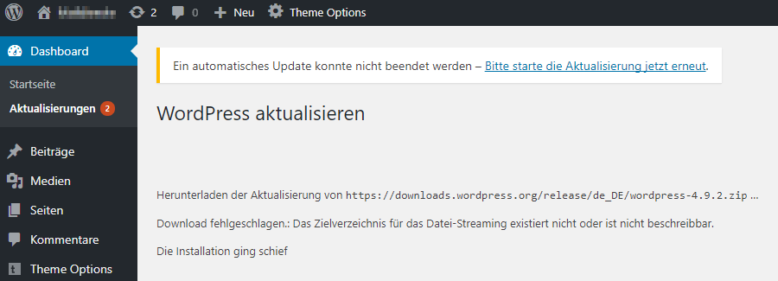
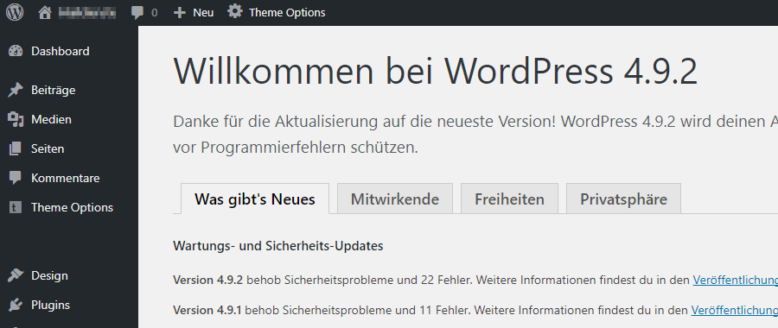
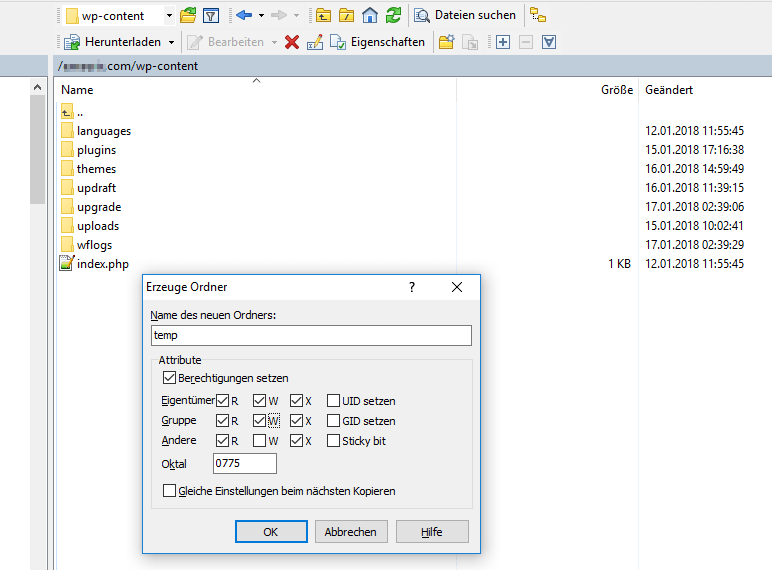


Super! Danke! Hat geholfen. Bei liegt es am Plugin Simple Google News DE. Wenn ich das deaktiviere klappt es auch ohne dem Eintrag in der functions.php.
Hi,
Wordpress-Update ging nach mehreren Anläufen nicht, dann habe ich gemäß Anleitung den Satz „define(‚WP_TEMP_DIR‘, sys_get_temp_dir());“ eingefügt und wieder auf den ftp-server geladen …… :,((
„Fehler beim Aufbau einer Datenbankverbindung“
Seite ganz kaputt, Anmeldung nicht möglich – was jetzt?
Danke für eine Unterstützung, mfG
Habe deinen Kommentar leider erst heute aus dem Bodensatz gefischt. Sorry dafür. Seite läuft bei dir ja wieder … hast es demnach irgendwie hin bekommen.
Ich tippe einfach mal auf ein fehlerhaftes Einfügen dieser Zeile oder auf das Bearbeiten der functions.php mit einem ungeeigneten Editor. Vielleicht kannst du hier ja noch mal kurz posten, woran es letztendlich lag.
Hat geklappt. Super! Danke :)
klasse Danke … könnte auch bei mir an “ Simple Google News DE“ gelegen haben habe es aber nicht getestet :-)
Deine Lösung hat bei mir ebenfalls geklappt. Danke
Vielen Dank für die Anleitung, leider funktionieren bei mir beide Wege nicht :o(
Gibt es noch einen anderen Lösungsansatz?
Dank Frank
Aller herzlichsten Dank!
Ich hatte echt tagelang nach einer Lösung gesucht.
Ich nutze das „Nextgen Gallery“-Plugin, um Fotos auch per Download anbieten zu können.
Und nach paar Downloads hat man nur leere ZIP-Dateien bekommen und WordPress war auch nur eingeschränkt nutzbar, Uploads oder Updates waren nicht möglich.
Nachdem ich nach dieser Anleitung einen Tempordner erstellt habe, geht jetzt alles wunderbar!
Ich bin bei Strato und musste als Berechtigung „777“ wählen.
Nochmal vielen Dank!
Danke für die Schnipsel, aber vor einiger Zeit klappten die Updates und auf einmal nicht mehr, etwas später ging es wieder und nun nicht mehr, es kommt bei der Aktualisierung nur die Meldung: „Aktualisierung fehlgeschlagen: Forbidden“ (verboten), aber was soll bitteschön verboten sein?
Hier was aus der error.log
„[Fri Jun 05] [core:error] [pid XXXXX:tid XXXX] [client XXX.XXX.XXX.XXX:XXXXX] AH00124: Request exceeded the limit of 10 internal redirects due to probable configuration error. Use ‚LimitInternalRecursion‘ to increase the limit if necessary. Use ‚LogLevel debug‘ to get a backtrace.“
Danke für den Tipp. Hat mir den Abend gerettet.
Ich war mit der Website umgezogen. In der config stand noch das Temp-Verzeichnis des alten Servers. Klar, das kann nicht funktionieren, wäre ich aber so schnell nicht drauf gekommen.